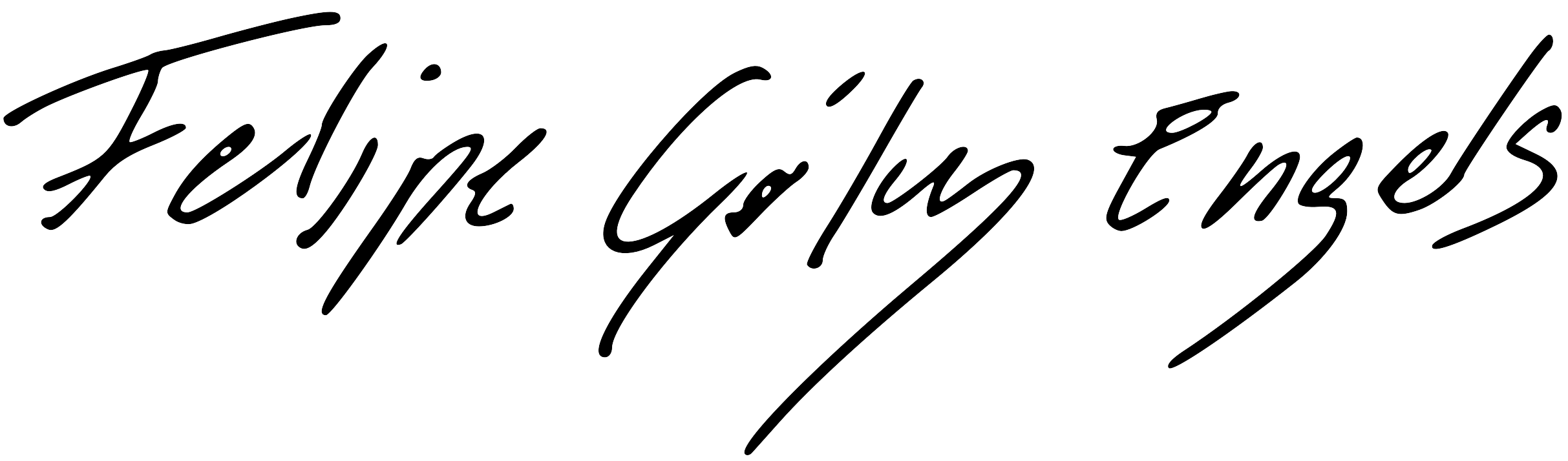EVITANDO EL CAOS
EVITANDO EL CAOS
Como mantener tus archivos ordenados, y no morir en el intento.
Siendo alguien que está en constante movimiento, sea en auto, bus, o avión, y editando gran parte de mi trabajo en el camino, me es imperativo, tener un orden, y una estructura de trabajo que sea lógica, además, de que me facilite la vida al momento de buscar las imágenes posteriormente. En este post, un tanto diferente a lo que escribo normalmente, les voy a compartir mi flujo de trabajo, del cual, espero puedan obtener uno que otro tip de ayuda para su propia organización de archivos. Antes de partir, cabe mencionar que este no es el mejor método, ni el único, ni está libre de fallas, o mejoras. Empecemos!
SIGUE APRENDIENDO
En primer lugar, el hardware que utilizo para trabajar y respaldar, es el siguiente:
MacBook Pro Retina 15” (Late 2013)
WD My Book 4TB
WD My Passport 2TB
Eso es todo, un computador, y dos discos duros. En el primer ítem, realizo toda mi edición, mailing, escritura, y publicaciones en Facebook y mi blog. El primer disco duro, es mi todo, ahí queda todo respaldado, es el archivo de todas mis fotos en los últimos 10 y más años. Sin él… no sé que sería de mi. Por ese mismo motivo, este año, estoy viendo la posibilidad de adquirir un NAS (Network Attached Storage), que vendría siendo mi nube personal. De forma a que en caso de cualquier problema con alguno de los discos duros, siempre existirá la posibilidad de recuperar mi trabajo. Y el segundo disco duro, me acompaña a todos lados. Contiene mi trabajo de los últimos seis meses aproximadamente. Es una copia de lo que mantengo en mi computador.
¿Que mantengo archivos en mi computador?
Sí, a pesar del riesgo que se puede correr, lo hago por un simple motivo: Velocidad. Mi computador tiene un disco duro SSD, esto permite trabajar con archivos relativamente pesados, sin tener que esperar que las vistas previas carguen desde un disco duro externo. Una ventaja no menor, es no tener que conectar el disco duro en un espacio reducido, como un avión, o un bus, evitando desconexiones inesperadas mientras trabajo.
TIP: Si se ven en la obligación de trabajar con un disco duro conectado, les recomiendo que utilicen esta técnica: colocar velcro, lado suave, en la parte de atrás de la pantalla, idealmente pegado en una carcaza y no sobre el computador mismo. Y el velcro rugoso, en el disco duro. De esta forma, podrán mantener el disco pegado al PC y evitarán que se desconecte de forma involuntaria. Pueden ver como se hace acá.
Fuente: Imgur
Ahora, pasando a lo interesante, les mostraré como organizo mis archivos. Esta organización, es la misma tanto en mi computador como mis los discos duros, ya que son netamente copias.
En primer lugar, tengo lo que yo llamo mis CATEGORÍAS. En estas, están todos los tipos de fotos que hago: Surf, Wakeboard, Natación, Vacaciones y Clientes, entre otros. Esto me permite de manera rápida, diferenciar lo que es mi fotografía libre, y la que es por encargo. Para la facilidad de este tutorial, haré el ejemplo solo con 2 categorías.
En segundo lugar, dentro de las categorías (con excepción de Clientes), tengo todo separado por año, mes, cámara y tipo de exportación. Si escribiera esto en la barra de búsqueda, se vería de la forma siguiente “…/categoria/año/mes/cámara” o “…/categoria/año/mes/tipo de exportación”. La diferencia con la categoría Clientes, es que me salto la carpeta año, y la notación de cada encargo es la siguiente “…/clientes/cliente/año.mes – encargo/…”. Por el momento puede que parezca un tanto complejo, pero con la imagen a continuación, verán que no es tan difícil.
El contenido de cada carpeta “final”, la cual es el nombre de la cámara, o exportación, contiene los RAWs y las imágenes exportadas acorde para el medio, sea tamaño web o Instagram, respectivamente. Esto permite acceder de manera rápida a las imágenes en bruto, o editadas.
TIP: En mi caso no hago mucho video, por eso no tengo esa división. Sin embargo, si es su caso, y es lo que hago yo cuando tengo clips de video, es colocar bajo la carpeta del modelo de cámara, otra carpeta con el tipo de archivo, foto o video. De esta forma queda “…/mes/cámara/foto” y “…/mes/cámara/video”.
A continuación, y esta es la parte que más “sufrió” cambios en el último año, ¿cómo llegan las imágenes desde la cámara a su carpeta de destino? Desde hace un tiempo, comencé a utilizar Adobe Bridge para este paso. ¿Por qué?
Velocidad.
Bridge, al ser un programa netamente dedicado al manejo de archivos, está optimizado para crear vistas previas, y clasificar las imágenes, además de no tener que crear un catálogo para poder ver las todas imágenes. Este último punto, los catálogos en Lightroom, ralentizaban el proceso de revisión de imágenes, ya que este programa genera vistas previas, y las guarda en su memoria, lo cual además de volver lento el proceso, genera un catálogo más pesado, haciendo también, más lento el programa completo. Sin mencionar, que si quería revisar fotos de otra categoría, tenia que salir del catálogo abierto, y abrir otro. Un embrollo.
Por eso, mi programa predilecto por el momento para el manejo de archivos, es Adobe Bridge, que es donde importo y clasifico mis imágenes. Y una vez realizado esos dos pasos, las imágenes seleccionadas, las traspaso a Lightroom para que sean editadas, manteniendo catálogos más ligeros y netamente con material que será trabajado. Esto también simplifica la limpieza que hay que hacer una o dos veces al año, ya que no se tienen que eliminar las fotos que no existen de los catálogos.
Casi llegando al final de este tutorial, en cuanto al nombre de los archivos, estos no se ven modificados sino que hasta el final del proceso, al momento de exportar las imágenes para Web, Instagram, Instagram Stories, etc. Y su formato es el siguiente “Copyright – Fecha – Nombre del archivo”, para mi fotografía libre, y “Copyright – Nombre de la cobertura – Fecha – Numeración” para mi fotografía por encargo.
Y finalmente, el último cambio que realicé desde el año pasado, fue transportar los catálogos de Lightroom desde las carpetas de Catergorías, a mi Google Drive con tal de tenerlos a mano siempre, y respaldados en la nube. Además, ahora con la actualización a Lightroom Classic CC, se pueden generar vistas previas inteligentes, permitiendo trabajar los archivos sin tenerlos en el equipo.
Esperando que este paso a paso les sirva al momento de manejar sus archivos, les deseo lo mejor en sus proyectos y aventuras registrando las maravillas de nuestro planeta.
Un abrazo y nos vemos en el camino!
Felipe